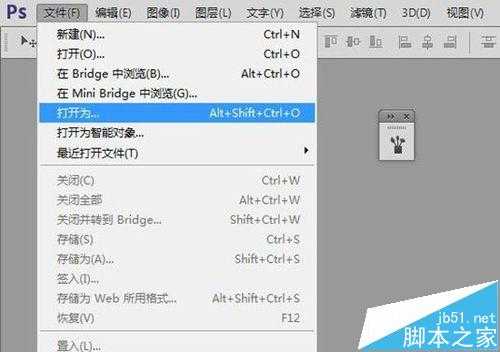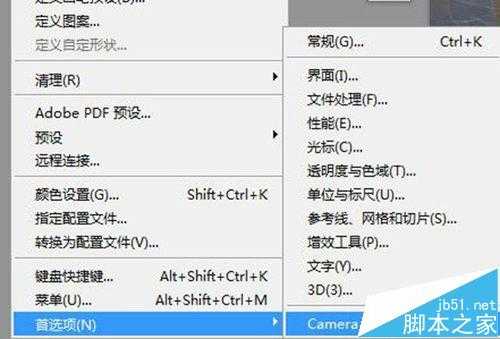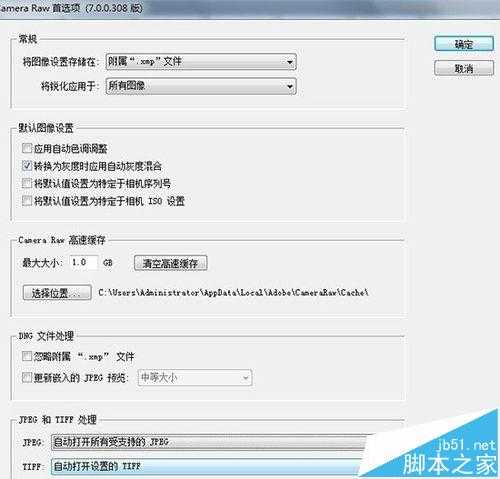Camera Raw是一款图片处理插件,可对照片同时进行白平衡、色调范围、对比度、颜色饱和度以及锐化等调整,那么在photoshop中要如何打开Camera Raw进行图片编辑呢?
- 软件名称:
- Adobe CameraRaw for Mac V11.0 苹果电脑版
- 软件大小:
- 378.5MB
- 更新时间:
- 2018-10-11立即下载
1、首先打开PhotoShop软件,然后点击文件——打开为,操作如下:
2、在弹出的窗体中,找到我们需要打开的图片,然后在“打开为”下拉框中选择Camera Raw(******)。
3、然后点击打开就会进入“Camera Raw”编辑界面了,如下图:
4、首先同样打开Photoshop软件,然后点击编辑菜单——首选项——Camera Raw,打开Camera Raw首选项对话框。
5、Camera Raw首选项对话框中最下面有JPEG和TIFF处理选项,在JPEG选项中选择会看到了三个选项:
6、选择“自动打开所有受支持的JPEG”,点击“确定”,这样只要是JPEG、jpg格式,这样打开后都直接进入Camera Raw编辑界面。
7、如果不想打开直接进入Camera Raw编辑界面,就将JPEG选项中选择“禁用JPEG支持“、”自动打开设置的JPEG”
注意:
以上所说方法都是Photoshop软件本身就有Camera Raw插件哦!如果是Photoshop cc版本的,直接打开软件——滤镜——Camera Raw即可!
相关推荐:
ps怎么绘制超写实的咖啡泡沫效果图?
ps修图之淘宝宝贝详情页切图制作教程
怎么实现Photoshop和Coreldraw的快速复制?
免责声明:本站文章均来自网站采集或用户投稿,网站不提供任何软件下载或自行开发的软件! 如有用户或公司发现本站内容信息存在侵权行为,请邮件告知! 858582#qq.com
RTX 5090要首发 性能要翻倍!三星展示GDDR7显存
三星在GTC上展示了专为下一代游戏GPU设计的GDDR7内存。
首次推出的GDDR7内存模块密度为16GB,每个模块容量为2GB。其速度预设为32 Gbps(PAM3),但也可以降至28 Gbps,以提高产量和初始阶段的整体性能和成本效益。
据三星表示,GDDR7内存的能效将提高20%,同时工作电压仅为1.1V,低于标准的1.2V。通过采用更新的封装材料和优化的电路设计,使得在高速运行时的发热量降低,GDDR7的热阻比GDDR6降低了70%。